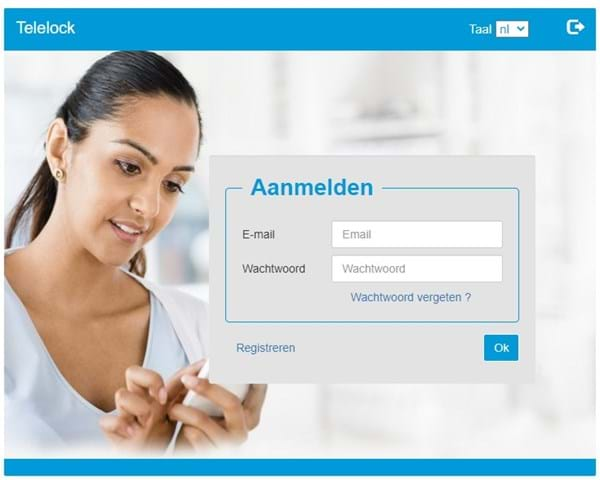
Uitgeven van digitale sleutel aan medewerkers
Uw organisatie maakt gebruik van zelfregie. U kunt zelf digitale sleutels uitgeven aan collega's binnen uw organisatie. Volg onderstaand praktisch stappenplan voor het uitgeven van digitale sleutels.
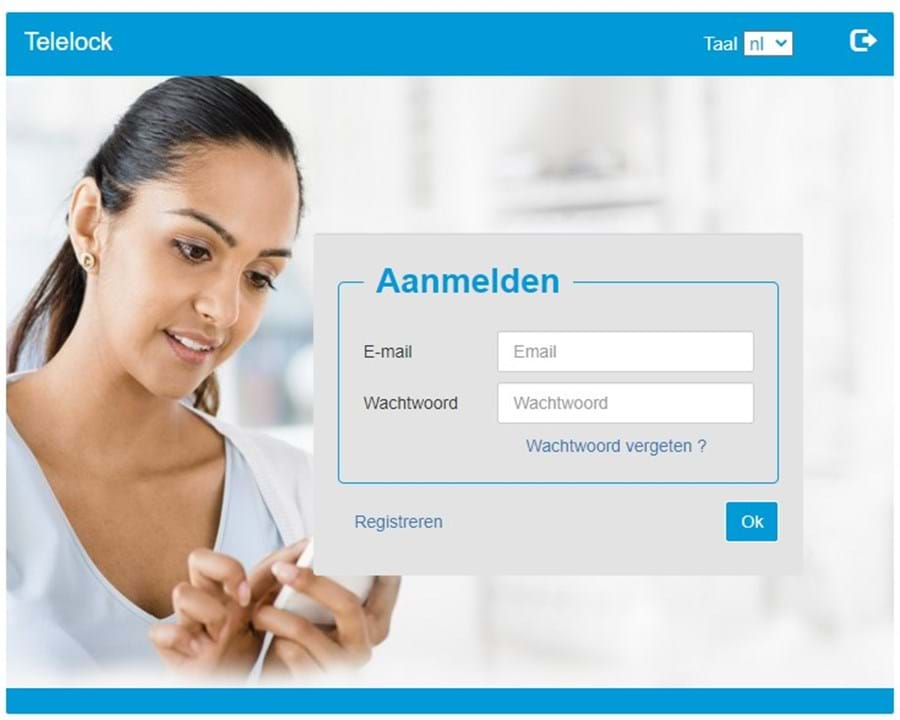
Stap 1: Inloggen op het mijntelelock portaal
Start uw internet browser op en ga naar:
Meldt u aan met het geregistreerde email adres en wachtwoord.
NB als u zelf ook digitale sleutels gebruikt is dit "beheerders" email adres een ander mailadres dan het email adres dat u als "medewerker" voor Telelock gebruikt.
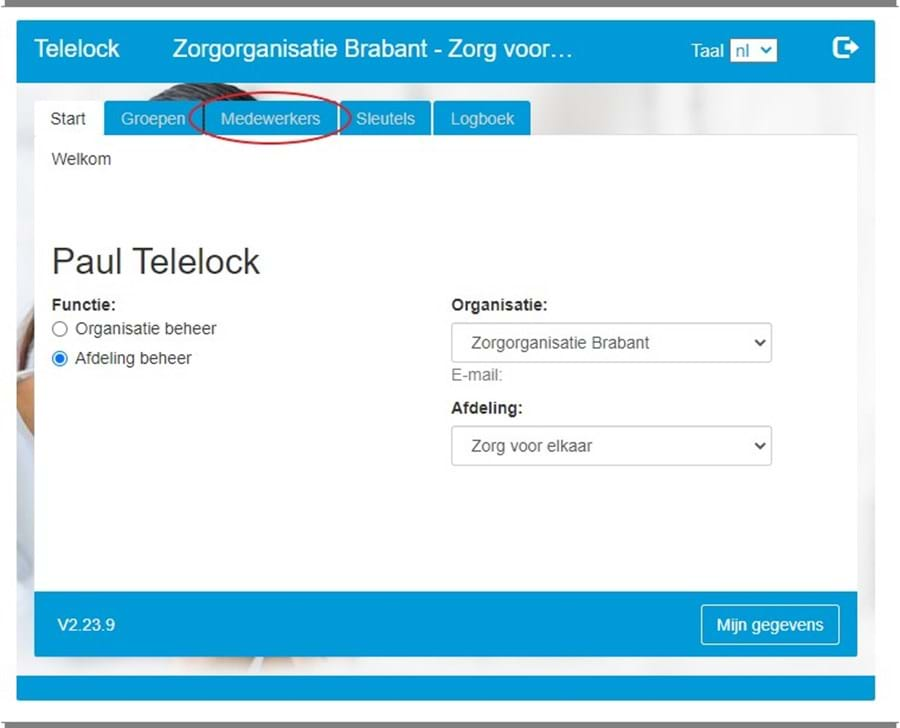
Stap 2: Ga naar het tabblad "Medewerkers"
Ga naar het tabblad "Medewerkers"
U ziet een overzicht van de medewerkers van uw organisatie aan wie een digitale sleutel is uitgegeven. Hier kunt u nieuwe medewerkers toevoegen.

Stap 3: Voeg een nieuwe medewerker toe
Op het tabblad "Medewerkers", klik linksonder op "Toevoegen".
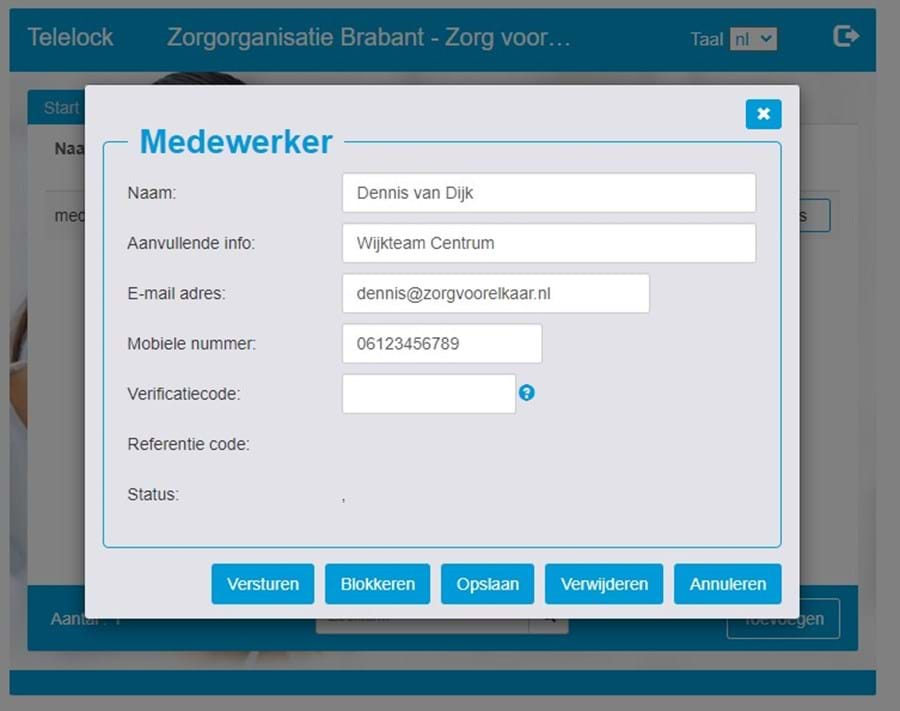
U bevindt zich op het persoonlijke profiel van de medewerker.
Vul de gegevens van de medewerker in. Zodra het email adres is ingevuld, is het mogelijk een digitale activatiecode te versturen.
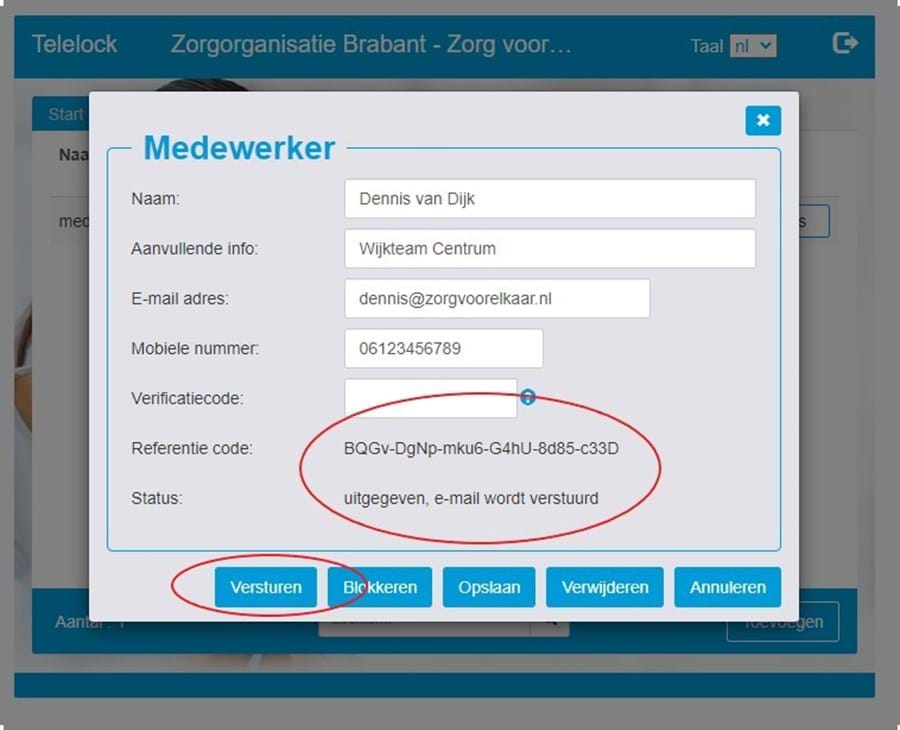
Stap 4 : Nieuwe sleutel uitgeven
Als u de gegevens heeft ingevuld, klikt u linksonder op de knop "Versturen". Hiermee wordt een activatiecode gegenereerd en wordt deze door het Telelock platform naar het email adres van de medewerker gestuurd.
De medewerker kan met deze activatiecode zijn/ haar digitale sleutelbos activeren. De medewerker opent de email op de smartphone en kan met deze code in de app de digitale sleutelbos activeren.
Via onderstaande instructie kan de medewerker deze sleutel op de nieuwe telefoon activeren.
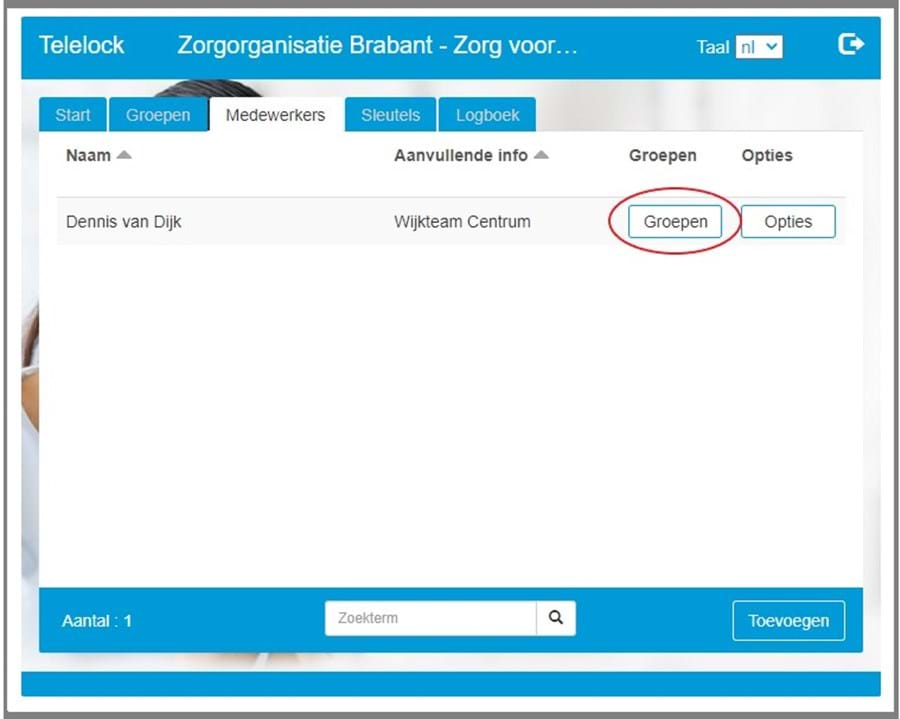
Stap 5 - Medewerker koppelen aan groep
In het medewerkersoverzicht ziet u de nieuwe medewerker staan. Deze kan nu de digitale sleutelbos in gebruik nemen, maar heeft nog geen toegangsrechten. Door de medewerker te koppelen aan een groep waarin zich sloten bevinden, wordt de digitale sleutelbos gevuld met sleutels uit deze groep.
Selecteer de nieuwe medewerker en klik op "Groepen"
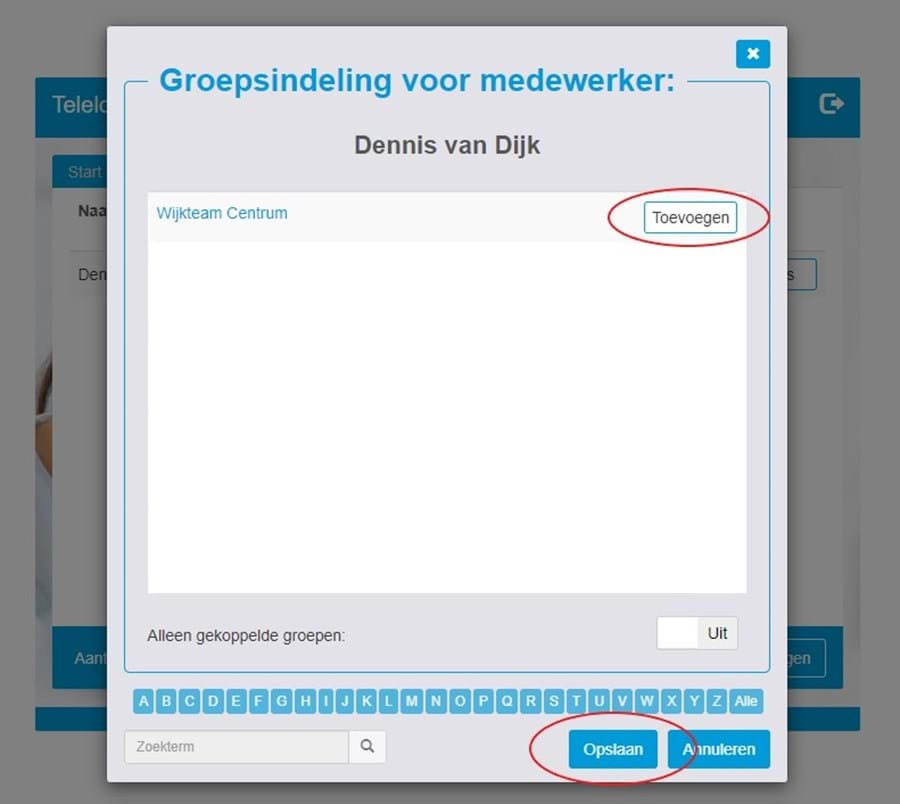
Op het tabblad van de groep, selecteer de medewerker en klik op "Opslaan". De medewerker is nu gekoppeld aan een groep.
Daarmee is de "digitale sleutelbos" die is geactiveerd op de smartphone van de medewerker nu gevuld met "digitale sleutels".
Dat betekent dat de medewerker nu toegang heeft tot alle deuren die aan deze groep zijn toegewezen. Zodra er nieuwe "digitale sleutels" (toegangsrechten voor nieuwe deuren) aan deze groep worden toegevoegd, krijgen de medewerkers in deze groep automatisch deze extra digitale sleutels aan hun digitale sleutelbos.